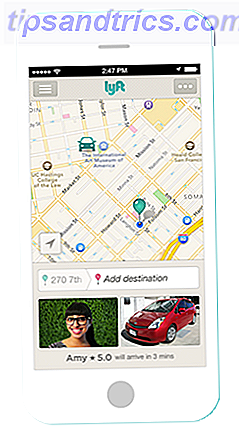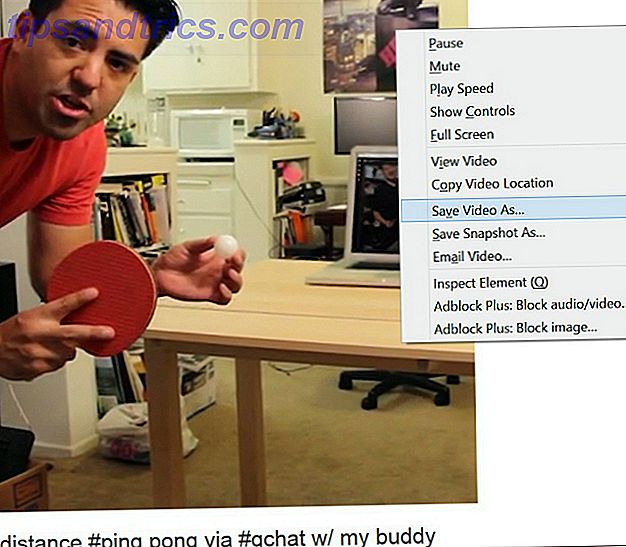Hai premuto per interrompere e salvare il tuo progetto. Forse hai altre tracce da aggiungere o sei pronto per iniziare a modificarlo. Ad ogni modo, c'è qualcosa che devi fare prima.
Succede ogni volta, indipendentemente dalla qualità del microfono. Lì, sullo sfondo, mentre rivedi l'audio, lo senti: un sibilo. Forse è un normale picchiettare, un uccello che strilla, o solo un rumore generale dell'ambiente.
Hai davvero bisogno di liberartene, altrimenti il tuo progetto audio mancherà della professionalità che stai cercando. Ora, è davvero semplice rimuovere quel rumore ambientale in Audacity; continua a leggere per scoprire come.
Stai usando Audacity, giusto?
Se non stai già utilizzando Audacity - è disponibile da http://audacity.sourceforge.net/ - puoi ancora utilizzarlo per rimuovere il rumore ambientale, indipendentemente dal fatto che l'audio sia stato registrato con il software o meno.

Mai sentito parlare di Audacity? Dove sei stato?! Mentre ci sono diverse alternative forti 6 Awesome Alternative to Audacity per la registrazione e l'editing audio 6 Impressionanti alternative ad Audacity per la registrazione e l'editing audio Non c'è niente di sbagliato in Audacity e ti consigliamo di provarlo se non lo hai ancora fatto. Ma esistono alternative - ecco alcune delle migliori che abbiamo trovato. Per saperne di più, Audacity copre praticamente tutte le funzionalità e le opzioni che è necessario utilizzare. Questo software è in grado di aiutarti a creare grandi effetti sonori, con la stessa facilità con cui può registrare un podcast.
I neofiti di Audacity dovrebbero controllare la nostra guida per registrare con l'editor audio open source Guida per principianti alla produzione di registrazioni di musica domestica con Audacity Guida per principianti alla produzione di registrazioni musicali casalinghe con Audacity Per molti musicisti, il costo di pagare un tecnico del suono professionale è troppo alto. È meglio conoscere la produzione musicale e le tecniche di registrazione e utilizzare strumenti sul tuo computer per registrare la tua musica. Leggi di più . Nel frattempo, puoi aprire l'audio in Audacity aprendo il menu File> Importa e sfogliando il file in questione.
Perché sbarazzarsi dell'audio di sottofondo ambientale?
In alcuni casi, potresti essere felice di mantenere l'audio di sottofondo. Potresti anche non aver capito che il rumore ambientale era un problema. Quindi: quando dovresti sbarazzartene?
C'è una semplice regola empirica qui. Se il rumore ambientale sottrae alla musica o alla conversazione che è la caratteristica principale della registrazione, allora deve andare. Per lo meno, deve essere ridotto.
Quindi, podcast, canzoni, effetti di videogiochi e registrazioni drammatiche - tutto ciò che deve avere una produzione lucida - dovrebbe rimuovere il rumore ambientale. Tutto il resto, ad esempio appunti personali o un'intervista registrata 3 Suggerimenti di Audacity per migliorare le interviste registrate 3 Suggerimenti di Audacity per migliorare le interviste registrate Per saperne di più, dovrebbe andare bene con l'audio di sottofondo ambientale lasciato intatto.
Trova qualche rumore di fondo
Per filtrare il rumore di fondo dell'ambiente, dovrai trovare una sezione dell'audio dove possa essere ascoltata da sola, isolata. Ciò potrebbe comportare la divisione di una traccia stereo su due tracce mono (tramite la freccia giù sul pannello di controllo della traccia e selezionando Split Stereo Track ).

Una volta trovato l'audio, che Audacity userà come esempio, dovresti selezionarlo con il mouse. Assicurati che lo strumento Selezione sia selezionato, quindi fai clic con il pulsante sinistro del mouse e trascina la sezione di sfondo, audio ambientale.
Questa selezione audio verrà utilizzata dalla funzione di riduzione del rumore in Audacity per trovare uno sfondo simile e rimuoverlo dalle tracce. Non solo è abbastanza intelligente, i risultati finali sono quasi sempre superbi.
Utilizzare la riduzione del rumore in Audacity
Con l'audio selezionato (sarà evidenziato in blu), apri la funzione Effetti> Riduzione rumore . Vedrai una finestra di dialogo con uno strumento in due passaggi. Per prima cosa, vai al passaggio 1 e fai clic sul pulsante Ottieni il profilo del rumore . Hai già selezionato il tuo profilo, quindi continua a fare clic su questo.

A questo punto, la finestra di riduzione del rumore si chiuderà. Non lasciare che questo ti confonda. Seleziona invece la porzione di audio da cui desideri rimuovere il suono ambientale. Se questa è una traccia completa, fai semplicemente clic con il pulsante sinistro del mouse sull'intestazione della traccia per selezionarla.

Con questo selezionato, torna a Effetti> Riduzione rumore e guarda il Passaggio 2 . Nella maggior parte dei casi, le impostazioni predefinite di Riduzione rumore, Sensibilità e Levigazione della frequenza funzioneranno, quindi è possibile procedere e fare clic su OK per accettarle. Potrebbe essere necessario un po 'di tempo per applicare la riduzione del rumore; questo dipenderà dalla durata della traccia.

Ovviamente, sei libero di modificare le impostazioni di Riduzione del rumore, Sensibilità e Levigazione della frequenza, e se hai tempo per giocare con loro (questo può essere complicato con tracce più lunghe, a causa del tempo di elaborazione), può valere la pena mentre per ottenere un risultato superiore.
Fatto ciò, visualizza in anteprima i risultati. Se sei soddisfatto, premi File> Salva per mantenere la modifica. Potresti quindi utilizzare questi cinque suggerimenti per migliorare ulteriormente l'audio. Vuoi che il tuo audio suoni ancora meglio? Ecco i 5 migliori consigli per migliorare ancora l'audio del tuo audio? Ecco i 5 migliori consigli Quando si registra e si modifica il proprio audio, è probabile che si desideri rendere l'audio il più eccezionale possibile. Ecco cinque suggerimenti principali che ti aiuteranno. Ulteriori informazioni, prima di esportare il progetto come file MP3 Come creare file MP3 validi con Audacity Come creare file MP3 validi con Audacity Una delle applicazioni audio open source più popolari, Audacity, è passata di recente alla versione 2.0 e ora non è più disponibile più a lungo in beta. Audacity ha alcuni grandi strumenti ed effetti che possono essere utilizzati per ... Per saperne di più.
Come ha funzionato per te?
Nella maggior parte dei casi, dovresti essere in grado di smaltire qualsiasi sibilo di fondo o altro rumore ambientale. Ho rimosso con successo i rumori irritanti quanto la digitazione e persino un paio di uccelli tweeting. Audacity è eccezionale per questo tipo di fissaggio audio; in effetti, questa è solo una delle molte abilità del software. Potresti anche usarlo per creare effetti sonori 5 Amazing Sound FX puoi facilmente usare Audacity 5 Amazing Sound FX puoi facilmente usare Audacity Non stai usando Audacity alla sua piena capacità. L'applicazione dotata di funzionalità offre una vasta selezione di effetti audio che possono essere utilizzati per aggiungere una dimensione extra di lucido ai progetti audio. Per saperne di più - è così versatile.
Hai rimosso il rumore ambientale dal tuo audio con Audacity? Corri in qualche problema? Forse hai trovato uno strumento superiore? Diteci nei commenti.
Originariamente scritto da Angela Randall il 5 maggio 2011